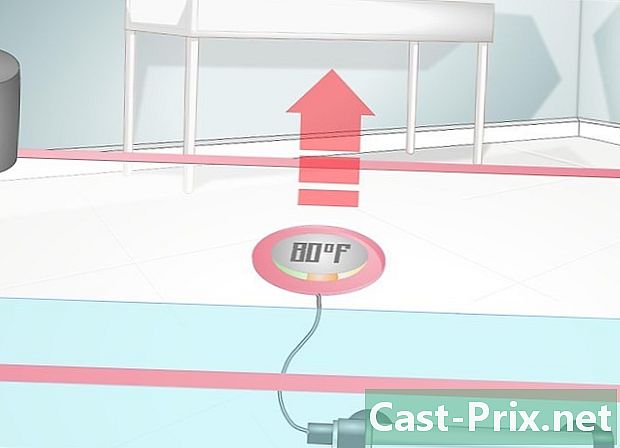Com obtenir música gratuïta per a un reproductor de MP3
Autora:
Peter Berry
Data De La Creació:
13 Agost 2021
Data D’Actualització:
1 Juliol 2024

Content
- etapes
- Mètode 1 Descarregueu música de SoundCloud
- Mètode 2 Baixeu música de YouTube
- Mètode 3 Descarregueu música de l’arxiu d’àudio
- Mètode 4 Utilitzeu aplicacions de reproducció d'àudio
- Mètode 5 Afegiu música a un reproductor de MP3
Si esteu buscant una manera d’aconseguir música gratuïta al vostre reproductor MP3, tingueu en compte que hi ha molts llocs web i moltes aplicacions que ofereixen aquesta possibilitat. Només cal descarregar l’arxiu d’àudio des de l’origen que trieu i després convertir-lo a MP3 abans de transferir-lo al reproductor.
etapes
Mètode 1 Descarregueu música de SoundCloud
- Obre Google Chrome

. Feu clic o feu doble clic sobre la icona de l'aplicació Chrome que té un aspecte vermell, groc, verd i blau.- Si el navegador de Google Chrome encara no està instal·lat al vostre ordinador, podeu descarregar-lo en aquesta pàgina fent clic Baixeu Chrome, fent doble clic al fitxer descarregat i seguint les instruccions de configuració.
-

Afegiu l’extensió SoundCloud Downloader. Aquesta extensió gratuïta us permetrà descarregar música de SoundCloud.- Obriu la pàgina del descarregador de SoundCloud.
- Feu clic a sobre Afegeix a crom.
- Feu clic a sobre Afegir extensió quan sereu convidats.
-

Obriu SoundCloud. Visiteu SoundCloud al navegador Google Chrome. -

Cerqueu una cançó. Feu clic a la barra de cerca a la part superior de la pàgina inicial de SoundCloud, escriviu el nom de la cançó que voleu baixar i, a continuació, premeu entrada.- També podeu introduir el nom d’un artista (o el títol d’un àlbum) o cercar per gènere.
-

Busqueu una cançó per descarregar. Desplaceu-vos cap a la cançó que voleu transferir al reproductor de MP3. -

Feu clic a sobre descarregar. Aquesta opció es troba sota el títol de la cançó i la barra d'ona de so. La cançó es baixarà al vostre ordinador.- És possible que hàgiu de confirmar la baixada o seleccionar una ubicació de còpia de seguretat abans de poder descarregar el fitxer.
Mètode 2 Baixeu música de YouTube
-

Instal·leu el programa 4K Video Downloader al vostre ordinador. 4K Video Downloader és un programa gratuït per a ordinadors i macs de Windows. Podeu utilitzar-lo per descarregar versions d’àudio de qualsevol vídeo de YouTube, inclosos els que continguin música.- En un ordinador Windows : aneu a aquesta pàgina, feu clic Obtén el descarregador de vídeo 4K, feu doble clic al fitxer d’instal·lació descarregat, feu clic a si quan se us demani, seguiu les instruccions que apareixen a la pantalla.
- En un Mac : obre aquesta pàgina al navegador web, fes clic Obtén el descarregador de vídeo 4K, feu doble clic al fitxer que acabeu de descarregar, comproveu la instal·lació si cal, feu clic i arrossegueu la icona de l'aplicació 4K Video Downloader a la carpeta aplicacions seguiu les instruccions que apareixen a la pantalla.
-

Obriu YouTube. Vés a aquesta pàgina al navegador web del teu ordinador. Això obrirà la pàgina principal de YouTube. -

Cerqueu una cançó. Feu clic a la barra de cerca a la part superior de la pàgina de YouTube, escriviu el títol de la cançó que voleu baixar i premeu entrada. -

Selecciona un vídeo. Feu clic al vídeo que conté la cançó que voleu descarregar per obrir-la al reproductor de la plataforma. -

Copieu l’adreça del vídeo. Seleccioneu l'adreça a la barra de la part superior de la finestra i premeu Ctrl+C (a Windows) o ordre+C (a Mac) -

Obriu el descarregador de vídeo 4K. Feu clic o feu doble clic sobre la icona verda i blanca de l'aplicació 4K Video Downloader.- En un Mac, trobareu la icona de l'aplicació 4K Video Downloader de la carpeta aplicacions.
-

Feu clic a sobre Enganxa l'enllaç. Aquesta opció es troba a la cantonada superior esquerra de la finestra. L’enllaç que heu copiat s’enganxarà i el descarregador de vídeo 4K començarà a cercar el vostre vídeo. -

Seleccioneu un fitxer d’àudio. Desfer la casella Descarregueu el vídeo a la part superior esquerra de la finestra i després feu clic Extreu l'àudio al menú desplegable que apareix. -

Trieu una qualitat. Feu clic al quadre situat al costat d'una qualitat (per exemple, "Alta qualitat") al centre de la pàgina. -

Seleccioneu una ubicació de còpia de seguretat. Feu clic a sobre viatges a la part inferior dreta de la finestra, seleccioneu la carpeta en què vulgueu gravar el vostre MP3 i després feu clic a registre.- En un Mac, feu clic a ⋯ en lloc de viatges.
- Es recomana triar una ubicació fàcilment accessible (p. Ex. Fitxer oficina).
-

Feu clic a sobre extracte. Aquesta opció es troba a la part inferior de la finestra i us permet descarregar un fitxer MP3 a la ubicació que heu seleccionat.- Tot i que el descarregador de vídeo 4K sol superar els problemes de drets d'autor, podeu trobar un error en intentar descarregar música coneguda (com una cançó recent d'un artista prolífic). Podeu esperar un dia, tornar-ho a provar o intentar descarregar un altre fitxer sense suprimir el fitxer d'error per veure si la nova descàrrega resol l'antic.
Mètode 3 Descarregueu música de l’arxiu d’àudio
-

Open Audio Archive. Vés a aquesta pàgina al navegador web del teu ordinador. -

Feu clic a la barra de cerca. La barra de cerca es troba a l’esquerra de la pàgina. -

Busca música. Escriviu el títol d’una cançó o el nom d’una artista i premeu entrada. -

Seleccioneu una cançó per baixar. Feu clic al nom d’una cançó que voleu descarregar per obrir la seva pàgina. -

Desplaça't cap avall fins a la capçalera OPCIONS DE DESCÀRREGA. Aquesta capçalera es troba a l'extrem superior dret de la pàgina. -

Feu clic a l'opció VBR MP3. És al grup d'enllaços OPCIONS DE DESCÀRREGA. Feu clic sobre ell per descarregar al vostre ordinador el fitxer MP3 de la cançó.- És possible que hàgiu de confirmar la baixada o seleccionar una ubicació de còpia de seguretat abans de poder descarregar el fitxer.
Mètode 4 Utilitzeu aplicacions de reproducció d'àudio
-

Sabeu quan podreu utilitzar aquest mètode. Les aplicacions de streaming com Spotify i Pandora estan disponibles en telèfons i tauletes com ara dispositius iPhone, iPad i Android.- Si teniu un reproductor de música clàssic i no un telèfon o un iPod touch, haureu de passar per un dels mètodes anteriors.
-

Baixeu una aplicació de streaming d’àudio. Les aplicacions de streaming més populars són Spotify i Pandora, però podeu utilitzar qualsevol aplicació de streaming gratuïta disponible des de la botiga d’aplicacions del vostre telèfon. Un cop n'heu escollit, descarregueu-lo.- A iPhone : obriu la seccióApp Store

, seleccioneu buscar, escriviu el nom de l'aplicació que us interessa i premeu buscar. Premsa GET a la dreta del nom de l'aplicació i introduïu el vostre identificador o empremta digital Apple quan us ho demani. - A Android : obriu la secció Play Store

, escriviu el nom de la vostra aplicació de streaming i premeu buscar. Seleccioneu l'aplicació, premeu INSTAL·LAR després ACCEPTAR quan sereu convidats.
- A iPhone : obriu la seccióApp Store
-

Obriu l’aplicació. Premsa OBERT a l'App Store o a Play Store o bé toqueu la icona de l'aplicació a la pantalla d'inici. -

Inicieu la sessió al servei. Toqueu l'enllaç accedir (o alguna cosa així) després empleneu el formulari que sembla per crear un compte.- Si ja teniu un compte, inicieu la sessió amb les dades d’inici de sessió (com ara una adreça i una contrasenya) i continueu al següent pas.
-

Desplaça't per les pantalles de configuració. Aquest pas varia segons l’aplicació que heu triat, però en general haureu de seleccionar els gèneres o artistes que preferiu. -

Selecciona música. Un cop hàgiu acabat de configurar el compte, podreu començar a cercar cançons, artistes, llistes de reproducció i molt més. Seleccionar un fitxer (per exemple, una cançó) sol iniciar el procés de lectura.- Les versions gratuïtes d’aplicacions de streaming solen ser recolzades en anuncis. És possible que no pugueu crear una llista de reproducció ni seleccionar totes les cançons que vulgueu sense haver d’escoltar anuncis publicitaris ni música que no heu seleccionat.
-

Subscriure una subscripció Subscriure una subscripció mensual al servei de transmissió sovint permet eliminar els anuncis i escoltar la música de manera seqüencial.- Si utilitzeu Spotify, haureu de comprar la vostra subscripció en un ordinador.
Mètode 5 Afegiu música a un reproductor de MP3
-

Assegureu-vos d’utilitzar el tipus correcte de reproductor de MP3. Els ordinadors i Mac Windows permeten afegir música a un reproductor de MP3 tradicional.- Per afegir música a un dispositiu iOS com un iPhone o iPod, haureu d’afegir música al vostre ordinador i sincronitzar el vostre dispositiu iOS amb iTunes.
- Per afegir música a un telèfon o tauleta Android, haureu d’utilitzar Google Play Music o un cable USB.
- Si utilitzeu un ordinador amb Windows Media Player, podeu afegir la vostra música amb Windows Media Player (aquest mètode no funcionarà amb dispositius Apple com l'iPhone).
-

Copieu la música que voleu afegir. Seleccioneu la música arrossegant el ratolí sobre ella i premeu Ctrl+C (a Windows) o ordre+C (a Mac) -

Connecteu el reproductor de MP3 al vostre ordinador. Introduïu un extrem del cable USB del reproductor MP3 al vostre ordinador i l’altre extrem al reproductor MP3.- Si utilitzeu un ordinador amb ports USB-C en lloc dels ports USB 3.0, primer haureu de comprar un adaptador USB 3.0 a USB-C i connectar-lo al vostre ordinador.
-

Obriu la carpeta del vostre reproductor de MP3. El procés d’aquest procés varia en funció del vostre ordinador.- A Windows : obriu l'explorador de fitxers

feu clic a Aquest ordinador a continuació, feu doble clic al nom del reproductor MP3 a la secció Perifèrics i lectors. Si la finestra del reproductor de MP3 s'obre automàticament, passeu per alt aquest pas. - A Mac : obriu el Cercador

a continuació, feu clic al nom del reproductor MP3 a l'esquerra de la finestra. També podeu fer doble clic sobre el nom del reproductor de MP3 a l'escriptori.
- A Windows : obriu l'explorador de fitxers
-

Cerca al fitxer música. Segons el vostre reproductor de MP3, trobareu aquesta carpeta a la carpeta principal o, primer, haureu de fer clic a la carpeta Memòria interna d’emmagatzematge o emmagatzematge.- En altres jugadors, haureu d’obrir una carpeta Ubicació de la música.
- Sabreu que és la carpeta adequada si conté tots els fitxers d’àudio del reproductor MP3.
-

Enganxeu la música copiada. Un cop esteu a la carpeta música, premeu Ctrl+V (a Windows) o ordre+V (a Mac) per enganxar la música que heu copiat.- Es trigaran uns minuts a transferir els fitxers a la carpeta música.
-

Expulsar el reproductor de MP3. Per evitar que es corrompin accidentalment els fitxers del reproductor de MP3, expulseu-lo abans de desconnectar-lo.- A Windows : feu clic

a la part inferior dreta de la pantalla, feu clic amb el botó dret a la icona del reproductor MP3 i seleccioneu d'expulsió. - A Mac : feu clic al botó expulsar

a la dreta del nom de la unitat del Finder.
- A Windows : feu clic

- Els reproductors de MP3 sovint són compatibles amb altres tipus d’arxius. Per exemple, la majoria d’aquests dispositius poden reproduir fitxers WAV, AAC o M4A a més de fitxers MP3.
- La majoria dels fitxers d'àudio es poden convertir a MP3.
- Si carregueu música a YouTube, SoundCloud i altres llocs similars, us exposareu a demandes potencials. Aquestes cançons estan generalment protegides per drets d’autor i el seu ús per altres motius que no són personals és il·legal (fins i tot el seu ús personal no està exprés de risc).